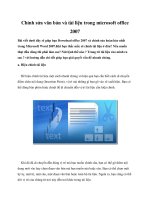Chỉnh sửa danh bạn điện thoại trên Outlock
Bạn đang xem bản rút gọn của tài liệu. Xem và tải ngay bản đầy đủ của tài liệu tại đây (173.69 KB, 4 trang )
Công ty TNHH Thế Giới Di Động
89 A Nguyễn Đình Chiểu, Q3
330 Cộng Hòa, Q.Tân Bình
26 Phan Đăng Lưu, Q.BT
708 Nguyễn Trãi, Q.5
122 Nguyễn Thị Minh Khai, Q.3
Trung Tâm Sửa Chữa Bảo Hành ĐTDĐ
6A Tú Xương, Q.3
Bán hàng qua điện thọai: 5.100.100
Email:
Giới thiệu
Do nhu cầu khi khách hàng mua máy mới là cần lấy các dữ liệu như: Danh bạ, lịch làm
việc, email…từ máy cũ sang máy mới, nên chúng ta cần phải thực hiện việc lấy dữ liệu
lên máy tính sau đó lấy sang máy mới, tuy nhiên việc lưu trữ của các hàng là khác nhau,
của các Model là khác nhau nên có một số trường hợp chúng ta phải chỉnh sử trên máy
tính trước khi đưa sang ĐTDĐ…Việc chỉnh sửa làm ta đau đầu nhất đó chính là danh bạ
của khách hàng, việc đưa danh bạ sang bị đảo lộn tên, không có số…là việc thường thấy.
Do đó chúng ta phải có bước chỉnh sửa trên máy tính.
Việc đưa các dữ liệu đã xử lý lên Model mới cũng bằng Cable, IrDa, Bluetooth
bằng các chương trình tương thích…
Việc đưa các dữ liệu từ Model củ lên máy tính bằng nhiều cách: Cable, IrDa,
Bluetooth, bằng các chương trình tương thích…
Việc lưu trữ và chỉnh sửa trên máy tính chủ yếu là chương trình Microsoft Outlook
(có trong bộ Microsoft Officce)
Tóm tắt các bước thực hiện:
Bước 1: Lấy danh bạ máy cũ vào chương trình Microsoft Outlook
Bước 2: Export danh bạ này thành File Excel (hay file *.pst nếu muốn giữ cho khách)
Bước 3: Mở file Excel này lên và chỉnh sửa, bỏ các field không cần thiết
Bước 4: Lưu lại file Excel này với phần mở rộng *.CSV
Bước 5: Dùng chương trình Microsoft Outlook Import lại từ file *.CSV ở trên
Bước 6: Đồng bộ dự liệu vào Model mới
www.thegioididong.com
1
TÀI LIỆU HƯỚNG DẪN
CHỈNH SỬA DANH BẠ TRÊN MICROSOFT OUTLOOK
Dữ liệu: Danh bạ, lịch
làm việc, ghi chú,
email…Từ máy ĐTDĐ
củ
Dữ liệu: Danh bạ, lịch
làm việc, ghi chú,
email…lên máy ĐTDĐ
mới
Chỉnh sửa trên máy
tính bằng các công cụ:
Excel, Microsoft
Outlook…trên máy tính
Công ty TNHH Thế Giới Di Động
89 A Nguyễn Đình Chiểu, Q3
330 Cộng Hòa, Q.Tân Bình
26 Phan Đăng Lưu, Q.BT
708 Nguyễn Trãi, Q.5
122 Nguyễn Thị Minh Khai, Q.3
Trung Tâm Sửa Chữa Bảo Hành ĐTDĐ
6A Tú Xương, Q.3
Bán hàng qua điện thọai: 5.100.100
Email:
Export danh bạ từ Outlook sang Excel
Chọn Export Contact sang file Excel
www.thegioididong.com
2
Công ty TNHH Thế Giới Di Động
89 A Nguyễn Đình Chiểu, Q3
330 Cộng Hòa, Q.Tân Bình
26 Phan Đăng Lưu, Q.BT
708 Nguyễn Trãi, Q.5
122 Nguyễn Thị Minh Khai, Q.3
Trung Tâm Sửa Chữa Bảo Hành ĐTDĐ
6A Tú Xương, Q.3
Bán hàng qua điện thọai: 5.100.100
Email:
Nơi lưu file
Chỉnh sửa danh bạ
Kết thúc
www.thegioididong.com
3
Công ty TNHH Thế Giới Di Động
89 A Nguyễn Đình Chiểu, Q3
330 Cộng Hòa, Q.Tân Bình
26 Phan Đăng Lưu, Q.BT
708 Nguyễn Trãi, Q.5
122 Nguyễn Thị Minh Khai, Q.3
Trung Tâm Sửa Chữa Bảo Hành ĐTDĐ
6A Tú Xương, Q.3
Bán hàng qua điện thọai: 5.100.100
Email:
Sau khi chỉnh sửa trên file Excel (xoá các cột không cần thiết), sau đó Save As lại
file *.CSV
Import Cantact từ file *.CSV
Lưu ý khi Import ở khâu Map dữ liệu sau:
Muốn chỉnh sửa field nào chỉ cần kéo và rê sang khung phải lập tức trường đó sẽ thay
đổi trong Outlook
Chúc các bạn thành công!
Tài liệu này chỉ có tính chất tham khảo, thegioididong không chịu trách nhiệm về sự phát
sinh dưới bất kỳ hình thức nào liên quan đến tài liệu này. Vui lòng ghi rõ
khi bạn phát hành lại nội dung này.
www.thegioididong.com
4